1、打开Word文档,点击导航栏上的“插入-表格”,选择“插入表格

2、插入“3列;12行”表格,点击“确定”

3、选中表格,点击“表格工具-对齐方式”中的“水平居中”
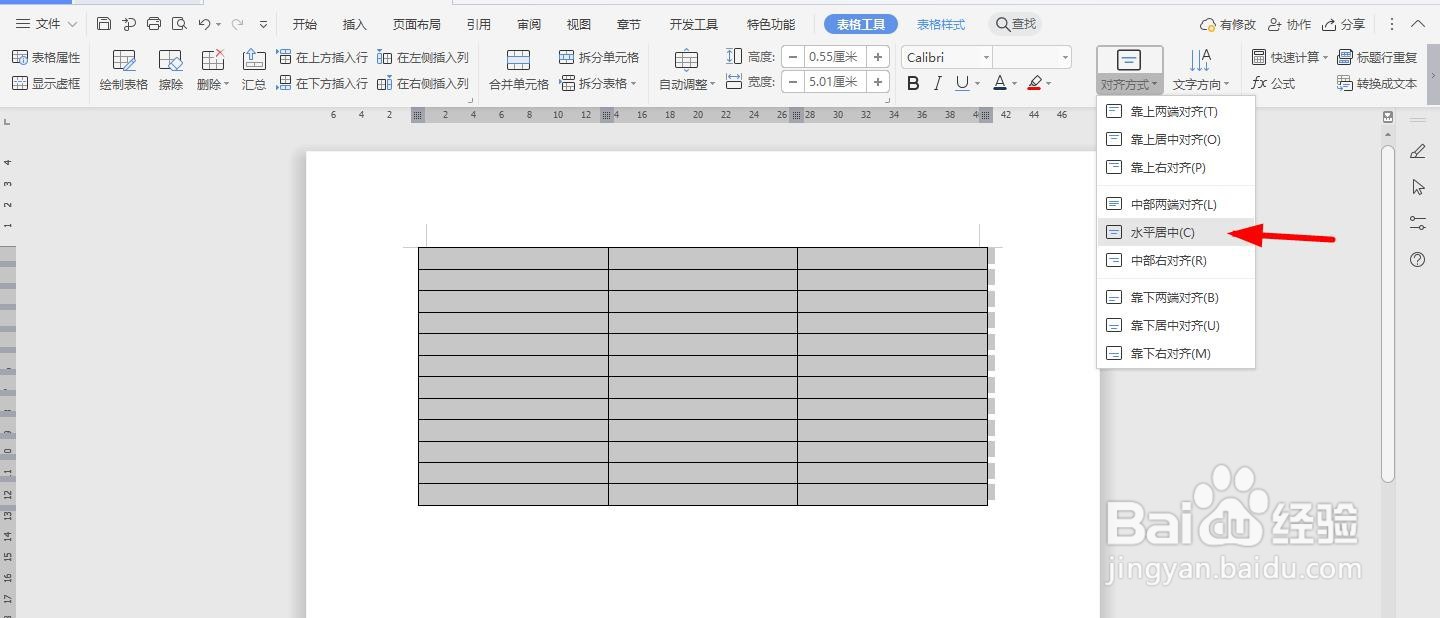
4、按照下面所示,一一输入对应的内容

5、将下面的每列调整如下图所示,选中第一行单元格,点击“合并单元格”
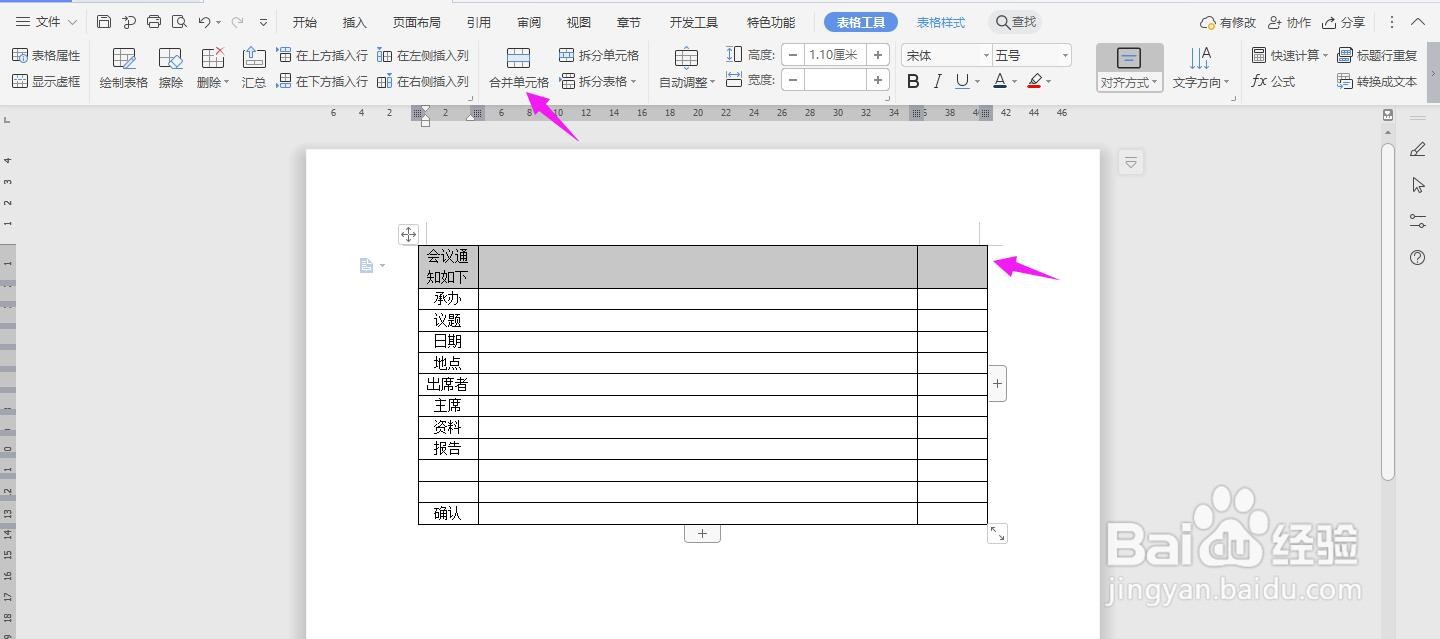
6、再选中第二行单元格,点击“合并单元格”
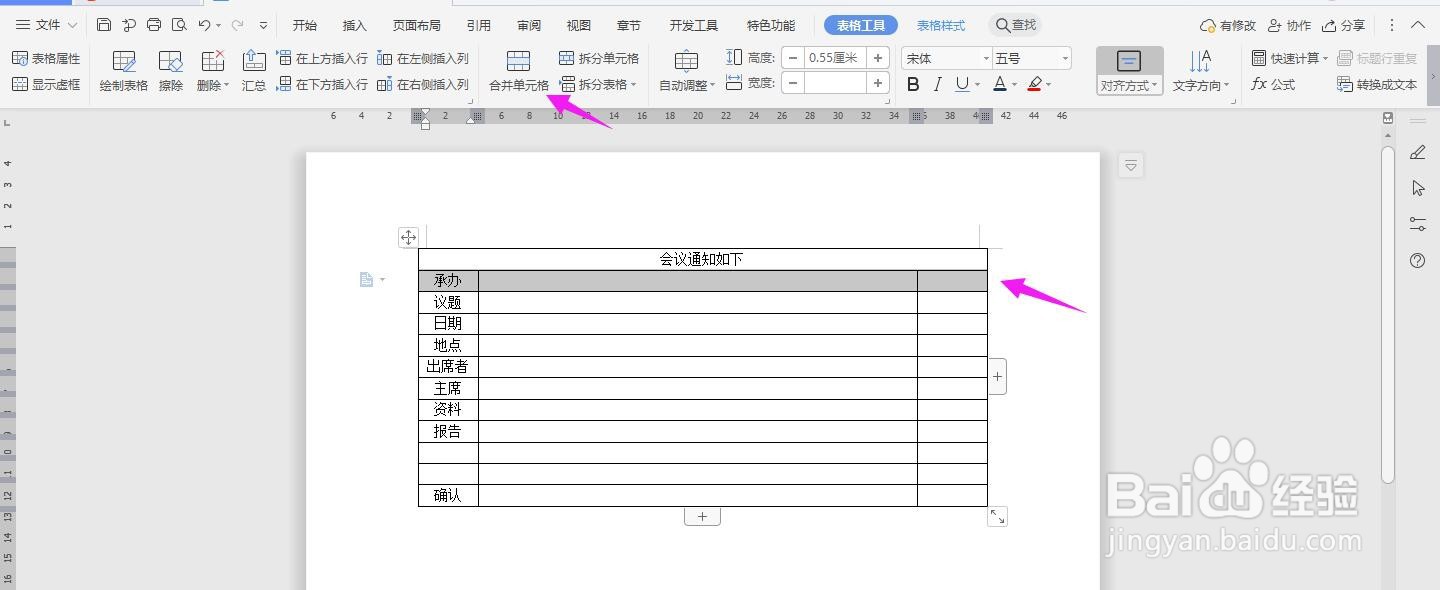
7、并在表格上面输入“会议管理开会通知表”加粗、放大、居中,这样表格就制作完成了

时间:2024-10-26 07:29:19
1、打开Word文档,点击导航栏上的“插入-表格”,选择“插入表格

2、插入“3列;12行”表格,点击“确定”

3、选中表格,点击“表格工具-对齐方式”中的“水平居中”
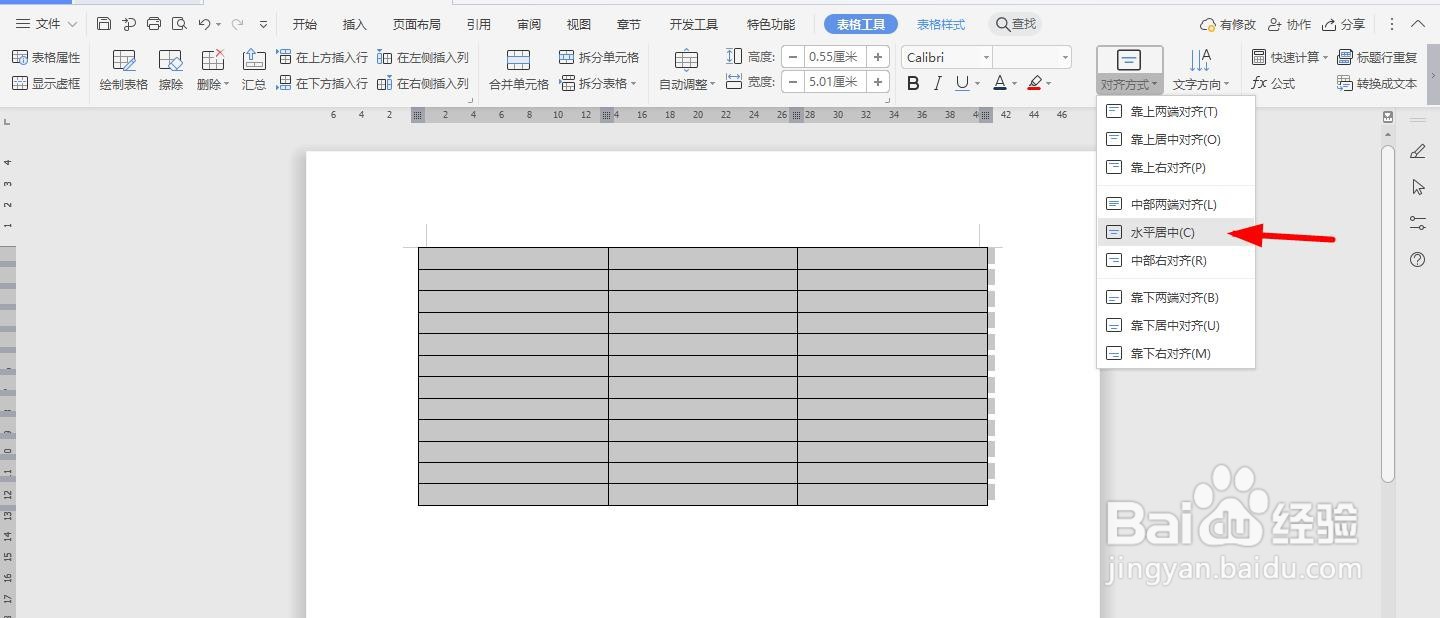
4、按照下面所示,一一输入对应的内容

5、将下面的每列调整如下图所示,选中第一行单元格,点击“合并单元格”
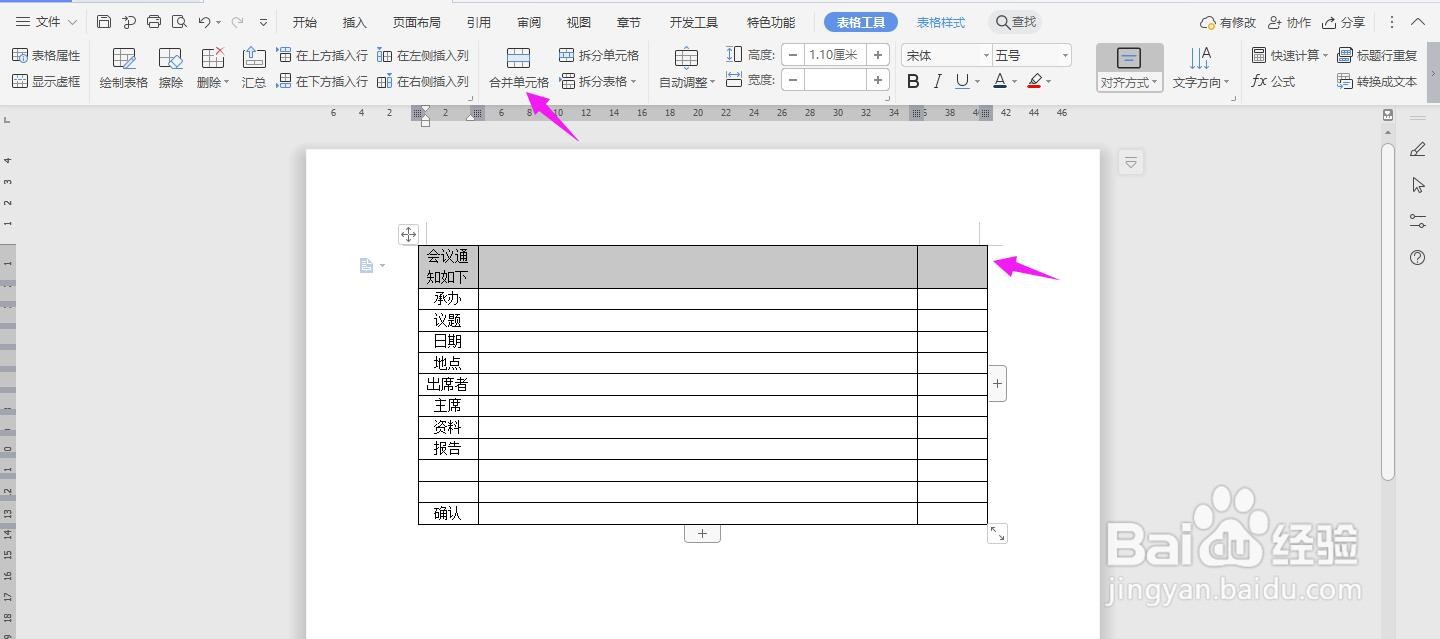
6、再选中第二行单元格,点击“合并单元格”
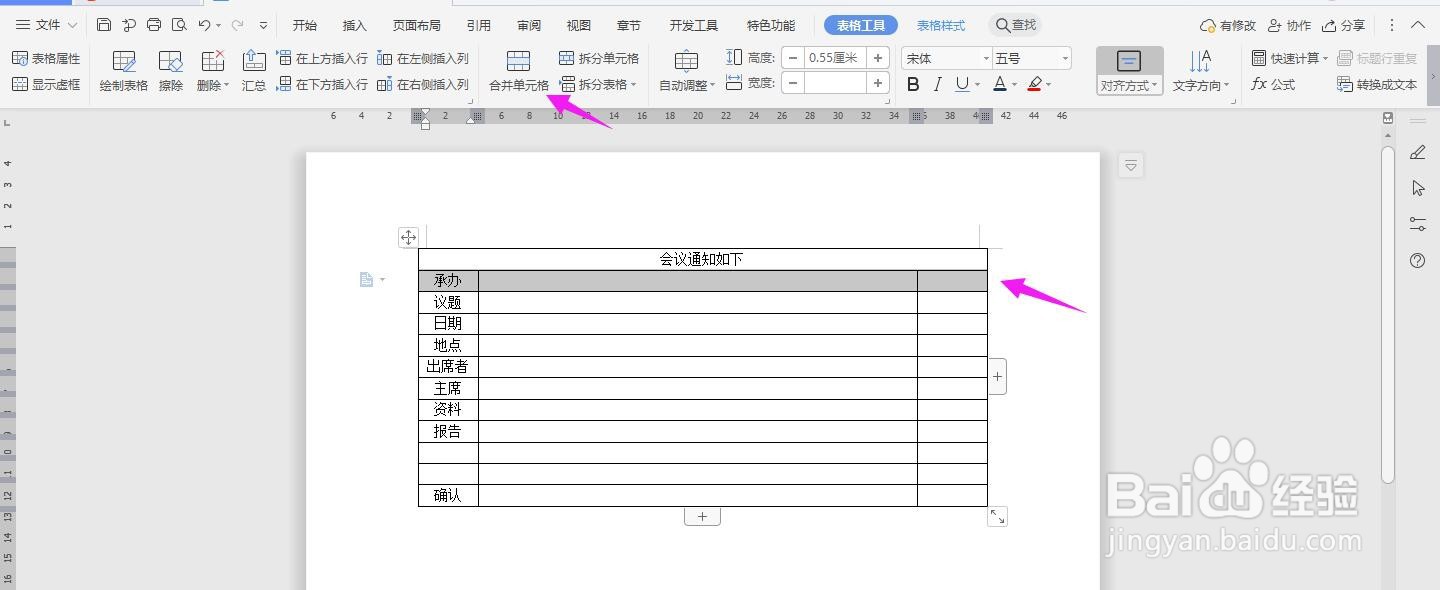
7、并在表格上面输入“会议管理开会通知表”加粗、放大、居中,这样表格就制作完成了

